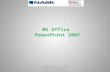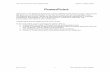ISI 3. Membuat Diagram Organisasi 4. Evaluasi 2. Membuat Grafik 1. Membuat Tabel

Welcome message from author
This document is posted to help you gain knowledge. Please leave a comment to let me know what you think about it! Share it to your friends and learn new things together.
Transcript
1. Tempatkankursor padahalaman di
mana anda ingintabel baru.
2. Klik ‘Tab Insert‘ diRibbon.
3. Klik Tombol‘Table’ padaTabel Group. Anda dapat
membuat tabelsatu dengan cara
berikut:
1. Sorot jumlah baris
dan kolom.
2. Klik ‘Insert Table’
dan masukkan jumlah
baris dan kolom.
3. Klik ‘Draw Table’,
buat tabel dengan
mengklik dan masuk ke
dalam baris dan kolom.
4. Klik ‘Excel
Spreadsheet’ dan
masukkan data.
1. - buka aplikasi MS. Powerpoint
- Setelah terbuka klik menu insert
-Lalu pilih chart
2. - pada Tab insert chart klik column
- Pilih misalnya 3-D clustered colomn
- klik ok
3. -isi tabel dengan data yang
diinginkan
- Setelah selesai mengisi tabel
secara otomatis grafik akan terbuat
4. Kemudian close
jendela Chart in MS.
Powerpoint
Hasil Grafik
3. MEMBUAT DIAGRAM ORGANISASIMedia.smkn2sakayu
1. - buka aplikasi MS.
Powerpoint
- Klik ribbon tab
insert > SmartArt
2. Pada kotak dialog SmartArt Grapich, pilih Cycle > Basic Radial, keudian klik
ok.
3. Untuk menambah shape, dapat dilakukan denan cara klik ribbon tab design
> add shape > pilih add shape after atau add shape before sesuai
kebutuhan.
4. Untuk menghapus shape caranya : aktifkan shape yan akan di hapus, tekan
tombol delete.
5. Agar tampilan diagram lebih menarik, dapat dilakukan format diagram, yaitu
: klik ribbon tab design > klik tombol group nama More SmartArt Style.
kemudian pada kotak dialog yan muncul, coba anti style –nya sesuai yan di
inginkan.
Hasil Grafik Organisasi
I. PILIHAN GANDA
1. Pada jendela insert table terdapat tulisan number of columns yang artinya …
a. nomor kolom c. kolom ke
b. jumlah kolom d. kolom nomor
2. Pada jendela insert table terdapat tulisan number of rows yang artinya …
a. baris ke c. nomor baris
b. jumlah baris d. baris nomor
3. Agar tampilan tabel lebih menarik, dapat kita format dengan bantuan tool grup …
a. draw border c. table styles
b. WordArt styles d. document view
4. Document View Menu utama Power Point disebut…
a. Menu Bar c. Formatting Toolbar
b. Tittle Bar d. Standart Toolbar
5.
Gambar diatas merupakan grafik jenis…...
a. Bar c. Lines
b. Colums d. Pie Icon
6. Ciri – ciri tampilan slide yang menarik yaitu ….. a. Dengan kalimat yang lengkap c. Mencakup unsur materi yang diperlukanb. Dengan gambar saja d. Menggunakan efek video
7. Agar tampilan diaram lebih menarik, dapat kita format dengan ribbon tab …a. insert c. designb. format d. home
8. Langkah pertama untuk membuat diaram yaitu membuka ribbon tab …a. format c. homeb. insert d. design
9. Untuk membuat grafik, setelah mengeklik menu insert lalu pilih chart yang berada digrup …a. illustrations c. linksb. text d. media clips
10. Grup slides berada di tab menu …a. animation c. formatb. home d. review
II. URAIAN
1. Bagaimanakah cara membuat tabel ?
2. Bagaimana cara membuat agar tabel lebih menarik ?
3. Bagaimana cara membuat grafik ?
4. Bagaimana cara membuat grafik oranisasi ?
5. Bagaimana cara membuat grafik lebih menarik ?
Related Documents